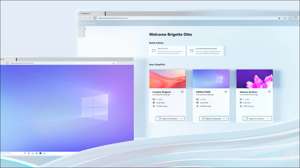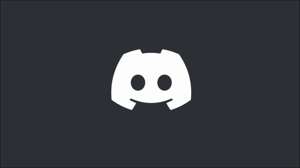Jika kamu memilih Metode baris perintah , Windows 10 menawarkan beberapa perintah untuk membantu Anda menghapus file dan folder Anda dari jendela prompt perintah. Kami akan menunjukkan kepada Anda cara melakukan penghapusan ini.
Hapus file dengan Command Prompt pada Windows 10
Untuk menghapus file
(bukan folder) dari prompt perintah pada Windows 10, Anda dapat menggunakan built-in
del
memerintah. Perintah ini membantu Anda menghapus file yang ditentukan dari PC Anda.
Peringatan:
Ketahuilah itu
del
Perintah menghapus file yang ditentukan tanpa memindahkannya ke Recycle Bin. Ini berarti Anda tidak dapat mengambil file Anda setelah dihapus.
Untuk menggunakannya, pertama, Buka Command Prompt. . Lakukan ini dengan membuka menu mulai, mencari "prompt perintah", dan mengklik "Jalankan sebagai Administrator" di sebelah kanan hasil pencarian.
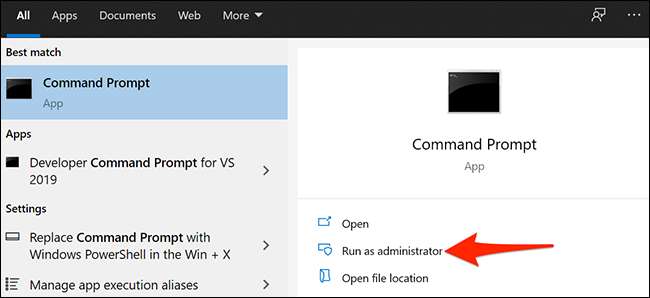
Pada prompt "Kontrol Akun Pengguna" yang muncul, klik "Ya."
Anda sekarang memiliki jendela prompt perintah terbuka. Di sini, ketik perintah berikut, mengganti
JALUR
Dengan jalur penuh ke file yang ingin Anda hapus. Lalu tekan enter.
Del Path
Misalnya, untuk menghapus file bernama "myfile.txt" ditempatkan di desktop Anda, gunakan perintah berikut yang menggantikan
nama pengguna
Dengan nama pengguna Anda sendiri:
del "c: \ pengguna \ username \ desktop \ myfile.txt"
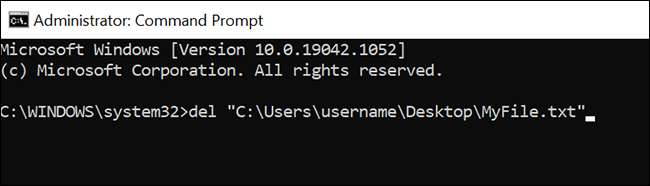
Dan file yang Anda tentukan sekarang dihapus dari penyimpanan Anda!
Untuk menyesuaikan proses penghapusan Anda, Anda dapat menggunakan beberapa parameter yang
del
penawaran perintah.
Misalnya, Anda dapat menambahkan
/P
Parameter ke perintah untuk mendapatkan perintah prompt untuk meminta konfirmasi Anda sebelum menghapus file. Demikian pula, Anda dapat menambahkan
/F
Parameter ke perintah untuk memaksa menghapus file read-only Anda.
Inilah seperti apa perintah di atas ketika dipasangkan dengan
/P
parameter:
del / p "c: \ pengguna \ username \ desktop \ myfile.txt"
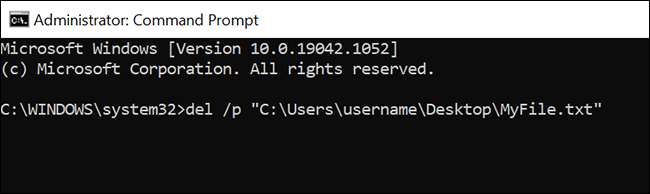
Hapus folder dengan Command Prompt pada Windows 10
Untuk menghapus folder (juga disebut direktori) pada PC Anda, gunakan built-in Windows
rmdir.
memerintah. Perintah ini membantu Anda menghapus folder serta subfolder mereka dan file di dalamnya.
Peringatan:
Ketahuilah itu
rmdir.
Command menghapus folder tanpa memindahkannya ke Recycle Bin. Anda tidak dapat memulihkan folder Anda begitu mereka telah dihapus dengan perintah ini.
Untuk menggunakan perintah ini, buka jendela prompt perintah. Lakukan ini dengan membuka menu mulai, mencari "prompt perintah", dan mengklik "Jalankan sebagai Administrator" di sebelah kanan hasil pencarian.
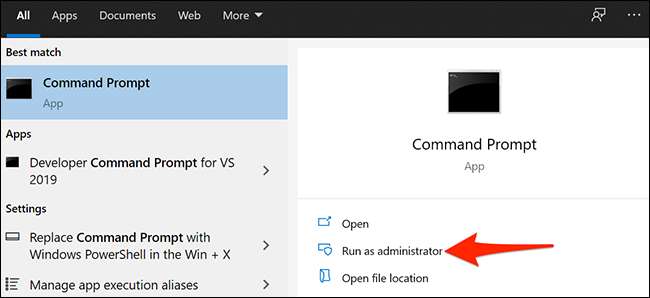
Di jendela Command Prompt yang terbuka, ketikkan penggantian perintah berikut
JALUR
Dengan jalur penuh ke folder yang ingin Anda hapus. Lalu tekan enter.
Catatan: Pastikan folder yang Anda lap tidak mengandung file atau folder apa pun. Jika folder tidak kosong, gunakan perintah kedua yang diberikan di bawah ini untuk menghapus folder Anda.
RMDIR PATH
Misalnya, untuk menghapus folder bernama "MyFolder" di desktop Anda, gunakan perintah berikut yang mengganti
nama pengguna
Dengan nama pengguna Anda sendiri:
RMDIR "C: \ Pengguna \ Username \ Desktop \ MyFolder"
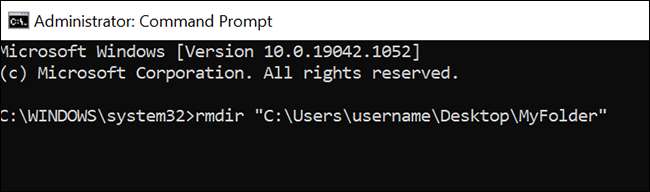
Dan perintah akan mendapatkan folder yang ditentukan dari PC Anda!
Jika folder yang ingin Anda hapus berisi file atau folder apa pun di dalamnya, tambahkan
/S
Parameter ke perintah dan ini akan menghapus folder Anda termasuk semua subfolder dan file di dalamnya.
RMDIR / S "C: \ Pengguna \ Username \ Desktop \ MyFolder"
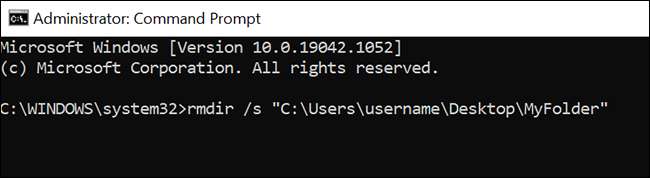
Dan itu saja.
Berbagai penggunaan perintah del
Dengan
del
Perintah, Anda dapat menggunakan kreativitas Anda untuk menghapus file Anda dengan berbagai cara. Misalnya, Anda dapat menghapus jenis file tertentu, hapus saja file yang memiliki kata tertentu dalam nama mereka, dan sebagainya.
Misalnya, untuk menghapus semua file PNG di folder Anda saat ini di Command Prompt, Anda dapat menggunakan perintah berikut:
Tip: Jangan ragu untuk mengganti ".png" dengan ekstensi file apa pun yang ingin Anda hapus.
del * .png
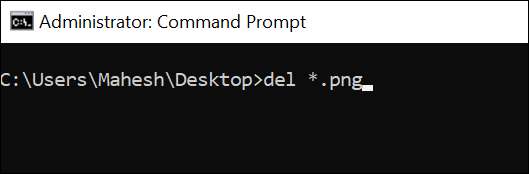
Perintah ini memilih semua file PNG di folder saat ini dan menghapusnya.
Penggunaan kreatif lain dari perintah del adalah dengan menghapus file yang berisi kata tertentu dalam nama mereka. Misalnya, untuk menghapus semua file yang namanya dimulai dengan "Word", Anda akan menggunakan perintah berikut:
Tip: Tambahkan tanda bintang sebelum kata untuk menghapus semua file yang diakhiri dengan kata yang Anda tentukan.
Del "Word *"
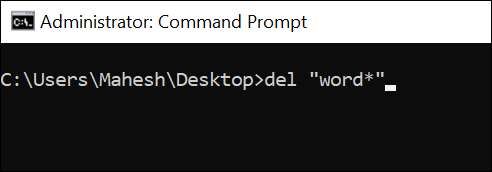
Akhirnya, jika Anda ingin menghapus semua file dari folder saat ini, gunakan perintah berikut:
del *. *
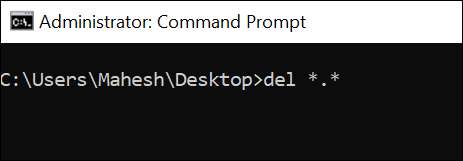
Dan itulah cara Anda menghapus file dan folder dengan Command Prompt. Sangat berguna!
Menghapus file dengan metode ini tentu tidak semuitif menggunakan metode grafis, tetapi ada baiknya untuk memiliki metode ini jika Anda membutuhkannya.
Pada catatan terkait, apakah Anda tahu Anda dapat membuat Windows Lewati tempat sampah daur ulang Sambil menghapus file?
TERKAIT: Cara melewati Recycle Bin untuk menghapus file pada Windows 10